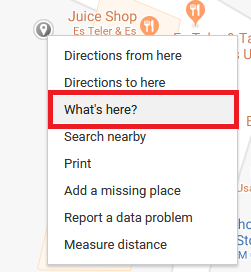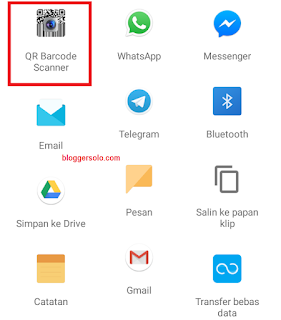4 Cara Mudah Membuat Barcode atau QR Code Lokasi Alamat di Google Maps
Cara membuat barcode lokasi atau alamat untuk undangan sekarang cukup mudah, sobat bisa melakukannya sendiri. Barcode atau Kode QR lokasi alamat di google maps ini berguna dalam undangan acara resepsi pernikahan, undangan rapat atau undangan lainnya. Jika dulu undangan mencantumkan peta atau denah, di era teknologi sekarang cukup dengan mencantumkan barcode atau QR code sehingga orang akan lebih mudah dalam mencari lokasi
Orang yang mendapatkan undangan tinggal membaca QR code tersebut melalui aplikasi QR reader yang banyak tersedia di playstore, seperti QR Code Reader, QR Code Reader & Barcode Scanner, dll. Maka lokasi acara yang akurat akan semakin mudah ditelusuri dengan maps yang ditampilkan
Bloggersolo akan memberikan 4 cara yang bisa sobat gunakan untuk membuat barcode lokasi, berikut langkahnya
Cara Pertama
1. Masuk ke halaman google maps
2. Tentukan lokasi atau alamat yang ingin dijadikan barcode, gunakan kolom search untuk mencari nama jalan atau kelurahan
3. Klik kanan pada lokasi yang sobat pilih, pilih What’s Here?
4. Akan muncul keterangan tempat atau koordinatnya, Klik alamat tersebut
5. Klik Share (Bagikan), Lalu copy link tersebut, misalnya seperti ini : https://goo.gl/maps/F8TaogaN9xxx
6. Lalu paste link tersebut pada Browser yang sobat gunakan dengan menambahkan .qr dibelakang link, misalnya link tadi menjadi : https://goo.gl/maps/F8TaogaN9xxx.qr
7. Maka akan muncul tab baru berisi gambar QR Code link tersebut
8. Klik kanan pada gambar tersebut, lalu pilih Save As (Simpan)
Cara Kedua
Cara ini menggunakan website yang menyediakan layanan Barcode Generator, silahkan coba salah satu yang bisa dipakai seperti pada tutorial dibawah
1. Klik http://www.barcode-generator.org/
2. Copy dan Paste link lokasi alamat yang di google maps pada kolom yang tersedia
3. Barcode akan tersedia di samping kanan, tinggal di download
Cara Ketiga
Cara ketiga ini menggunakan HP smartphone android dengan catatan lokasi alamat sudah ada di google maps dan memiliki aplikasi QR Barcode Scanner
1. Cari lokasi atau alamat yang ingin dijadikan barcode
2. Setelah ketemu klik 'Bagikan' atau 'Bagikan Tempat'
3. Pilih 'QR Barcode Scanner'
4. QR Code sudah tersedia tinggal disimpan
Cara Keempat
Cara ini sebagai alternatif cara ketiga jika sobat tidak memiliki aplikasi QR Barcode Scanner di android
1. Cari lokasi atau alamat yang ingin dijadikan barcode
2. Setelah ketemu klik 'Bagikan' atau 'Bagikan Tempat'
3. Pilih 'Salin ke papan klip'
4. Paste link lokasi di aplikasi browser (chrome, operamini, mozilla, dll) yang tersedia di smartphone sobat kemudian tambahkan .qr di belakangnya (Cara pertama) atau klik http://www.barcode-generator.org/ kemudian paste link di kolom yang tersedia
Sekian tutorial dari bloggersolo tentang cara membuat qr code lokasi di google maps. Jika ada yang belum jelas bisa ditanyakan. Semoga bermanfaat
Orang yang mendapatkan undangan tinggal membaca QR code tersebut melalui aplikasi QR reader yang banyak tersedia di playstore, seperti QR Code Reader, QR Code Reader & Barcode Scanner, dll. Maka lokasi acara yang akurat akan semakin mudah ditelusuri dengan maps yang ditampilkan
Cara Mudah Membuat Barcode atau QR Code Lokasi Alamat di Google Maps
Bloggersolo akan memberikan 4 cara yang bisa sobat gunakan untuk membuat barcode lokasi, berikut langkahnya
Cara Pertama
1. Masuk ke halaman google maps
2. Tentukan lokasi atau alamat yang ingin dijadikan barcode, gunakan kolom search untuk mencari nama jalan atau kelurahan
3. Klik kanan pada lokasi yang sobat pilih, pilih What’s Here?
4. Akan muncul keterangan tempat atau koordinatnya, Klik alamat tersebut
5. Klik Share (Bagikan), Lalu copy link tersebut, misalnya seperti ini : https://goo.gl/maps/F8TaogaN9xxx
6. Lalu paste link tersebut pada Browser yang sobat gunakan dengan menambahkan .qr dibelakang link, misalnya link tadi menjadi : https://goo.gl/maps/F8TaogaN9xxx.qr
7. Maka akan muncul tab baru berisi gambar QR Code link tersebut
8. Klik kanan pada gambar tersebut, lalu pilih Save As (Simpan)
Cara Kedua
Cara ini menggunakan website yang menyediakan layanan Barcode Generator, silahkan coba salah satu yang bisa dipakai seperti pada tutorial dibawah
1. Klik http://www.barcode-generator.org/
2. Copy dan Paste link lokasi alamat yang di google maps pada kolom yang tersedia
3. Barcode akan tersedia di samping kanan, tinggal di download
Cara Ketiga
Cara ketiga ini menggunakan HP smartphone android dengan catatan lokasi alamat sudah ada di google maps dan memiliki aplikasi QR Barcode Scanner
1. Cari lokasi atau alamat yang ingin dijadikan barcode
2. Setelah ketemu klik 'Bagikan' atau 'Bagikan Tempat'
3. Pilih 'QR Barcode Scanner'
4. QR Code sudah tersedia tinggal disimpan
Cara Keempat
Cara ini sebagai alternatif cara ketiga jika sobat tidak memiliki aplikasi QR Barcode Scanner di android
1. Cari lokasi atau alamat yang ingin dijadikan barcode
2. Setelah ketemu klik 'Bagikan' atau 'Bagikan Tempat'
3. Pilih 'Salin ke papan klip'
4. Paste link lokasi di aplikasi browser (chrome, operamini, mozilla, dll) yang tersedia di smartphone sobat kemudian tambahkan .qr di belakangnya (Cara pertama) atau klik http://www.barcode-generator.org/ kemudian paste link di kolom yang tersedia
Sekian tutorial dari bloggersolo tentang cara membuat qr code lokasi di google maps. Jika ada yang belum jelas bisa ditanyakan. Semoga bermanfaat